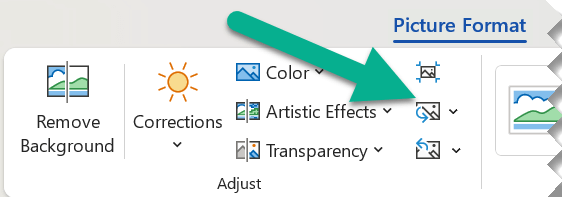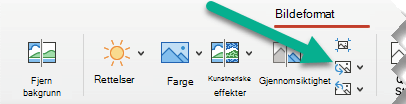Du kan erstatte et bilde i et dokument med et annet bilde, eller du kan slette bildet.
Hvis du sletter et bilde PowerPoint, kan du se Slette et bilde.
Erstatte et bilde
-
Velg bildet du vil erstatte.
-
Velg Bildeformat (eller Format)-fanen, og velg deretter Endre bilde:
-
Velg hvor du vil hente erstatningsbildet fra menyen som vises.
-
Gå til bildet du vil bruke, og velg deretter Sett inn.
Slette et bilde
Klikk bildet du vil slette, og trykk deretter delete-tasten.
Hvis du vil slette flere bilder, trykker og holder du nede CTRL mens du klikker bildene du vil slette, og deretter trykker du del.
Kan du ikke merke bildet?
Hvis du ikke kan velge bildet, er det sannsynligvis et bakgrunnsbilde.
Slik velger du et bakgrunnsbilde i Word: Gå til Sett inn-fanen , og velg Topptekst > Rediger topptekst. (Når du er i topptekst- og bunntekstvisning, skal du kunne velge bildet.)
Slik velger du et bakgrunnsbilde i PowerPoint: Gå til Utforming-fanen , og velg Formater bakgrunn. Endre deretter bildefyllet i Formater bakgrunn-ruten. Hvis du vil ha mer informasjon, kan du gå til Legg til et bakgrunnsbilde i lysbildene og se delen «Fjerne et bakgrunnsbilde».
Erstatte et bilde
-
Klikk bildet du vil erstatte.
-
Klikk kategorien Bildeformat , og klikk deretter Endre bilde:
-
Velg hvor du vil hente erstatningsbildet fra menyen som vises.
-
Gå til bildet du vil bruke, velg det, og velg deretter Sett inn.
Slette et bilde
Klikk bildet du vil slette, og trykk deretter TILBAKE.
Kan du ikke merke bildet?
Hvis du ikke kan velge bildet, er det sannsynligvis et bakgrunnsbilde.
Slik velger du et bakgrunnsbilde i Word: Gå til Sett inn-fanen , og velg Topptekst > Rediger topptekst. (Når du er i topptekst- og bunntekstvisning, skal du kunne velge bildet.)
Slik velger du et bakgrunnsbilde i PowerPoint: Gå til Utforming-fanen , og velg Formater bakgrunn. Endre deretter bildefyllet i dialogboksen Formater bakgrunn. Hvis du vil ha mer informasjon, kan du gå til Legg til et bakgrunnsbilde i lysbilder og se delen «Fjerne et bakgrunnsbilde».